Sikkerhetskopier og gjenopprett Android-data til datamaskinen din enkelt.
SMS Backup & Restore - Sikkerhetskopiering Android Phone Text Messages
 Oppdatert av Lisa Ou / 09. april 2021 11:30
Oppdatert av Lisa Ou / 09. april 2021 11:30For å komme før tiden, har funksjonen til å sende og motta tekstmeldinger på mobiltelefon blitt mer og mer multifunksjonell.
Så,
Mobiltelefonbrukere kan også sende og motta mediefiler som bilder, videoer, lyd og mer med denne SMS-appen.
Hvis du er en fan av teknologienyheter, kan du ha visst at Apple lar iPhone-brukere gjøre betaling via SMS-app.

Som du ser, er det så mye verdsatt informasjon på den, så du kan ikke forestille deg at du mistet meldingene på Android-telefonen din, og du har ikke 100% garantert å få dem tilbake med Android data recovery verktøy fordi dataene kan overskrives av nye data du opprettet under bruken.
Det vil være en katastrofe hvis du mistet dataene dine på Android-telefonen uten sikkerhetskopifil som du har lagret første dokument for møtet eller kontrakten eller bilder og videoer av familiens bursdagsfest.
Når du vender opp mot denne situasjonen, slutter du å bruke Android-telefonen din som mulig, og last ned og prøv å skanne og gjenopprette Android-data fra enheten direkte med FoneLab.
Det beste alternativet for å være sikker på at du ikke mister dataene dine, er å sikkerhetskopiere Android-telefonen regelmessig, slik at du kan gjenopprette data fra sikkerhetskopifilen.
Det er vanlig at Android-telefonbrukere ikke trenger å tilpasse seg Android-data, selv om de ikke tar sikkerhetskopi av Android-telefondata i det hele tatt.

Guide List
Slik sikkerhetskopierer du Android Phone Text Messages?
Det er 2 forskjellige måter å ta sikkerhetskopi av SMS på Android på.
La oss for eksempel sikkerhetskopiere Android SMS med Gmail.
Sikkerhetskopier og gjenopprett Android-data til datamaskinen din enkelt.
- Sikkerhetskopier og gjenopprett Android-data til datamaskinen din enkelt.
- Forhåndsvis data i detalj før du gjenoppretter data fra sikkerhetskopier.
- Sikkerhetskopiere og gjenopprette Android-telefon- og SD-kortdata Selectively.
1. Sikkerhetskopier Android SMS med Gmail
Skytjeneste sikkerhetskopierer nesten alle data på Android, men tekstmeldinger. Det er nødvendig å lage en sikkerhetskopi for disse SMS-ene fordi de inneholder noen dyrebare bilder eller tunge filer i den.
Det er forskjellige Android SMS-sikkerhetskopieringsverktøy som hjelper mobiltelefonbrukere å ta sikkerhetskopi av SMS, men noen av dem lagrer disse meldingene som XML-format til.
Du kan være interessert i SMS Backup + -app, som er klarert for å sikkerhetskopiere alle meldinger, inkludert tekstmeldinger, mediemeldinger, etc.
Nedenfor er fremgangsmåten for å ta sikkerhetskopi av Android SMS manuelt.
Trinn 1Logg inn Gmail på datamaskinen din, trykk på Gear ikon plassert i øverste høyre hjørne, og gå deretter til innstillinger > Videresending og POP / IMAP.
Trinn 2Fin IMAP-prosess, og klikk deretter sirkelen ved siden av Aktiver IMAP.
Trinn 3Søk SMS Backup +, og last ned og installer den på Android-telefonen din.
Trinn 4Start appen, trykk på Koble og logg deretter på Google-kontoen du vil bruke til sikkerhetskopiering av tekstmeldingene dine på Android.
Trinn 5Trykk på Sikkerhetskopi når du ser popup-vinduet på telefonskjermen.

Da begynner det å sikkerhetskopiere meldinger på Android-telefonen din, avhengig av hvor mange meldinger som er lagret på telefonen din.
Du kan også lese backup Android kalendere med den.
2. Hvordan ta sikkerhetskopi av Android-data med FoneLab
Hvis du ønsker å sikkerhetskopiere Android-meldinger automatisk, har du lov til å sette dem opp ved å merke av i ruten ved siden av Automatisk sikkerhetskopiering, og deretter tar den sikkerhetskopi av SMS, MMS, anropslogg automatisk.
Det høres kanskje komplisert ut, men det er det ikke.
Hvis du fremdeles tror det, er det for mange trinn for å fullføre prosessen med å sikkerhetskopiere tekstmeldinger på Android-telefoner, FoneLab Android Data Backup & Restore er sterkt anbefalt til deg.
FoneLab er et praktisk, enkelt og trygt verktøy å sikkerhetskopiere og gjenopprette Android-bilder, videoer, kontakter, meldinger, samtalelogger, dokumenter osv.
Det lar deg også kryptere Android-sikkerhetskopifil, slik at du kan beskytte din personlige informasjon trygt.
Hvordan sikkerhetskopiere android data med FoneLab?
La oss bryte ned hver av disse.
Sikkerhetskopier og gjenopprett Android-data til datamaskinen din enkelt.
- Sikkerhetskopier og gjenopprett Android-data til datamaskinen din enkelt.
- Forhåndsvis data i detalj før du gjenoppretter data fra sikkerhetskopier.
- Sikkerhetskopiere og gjenopprette Android-telefon- og SD-kortdata Selectively.
Trinn 1Kjør programmet på datamaskinen din, og koble deretter enheten til datamaskinen med USB-kabel.
Trinn 2Klikk FoneLab Android Data Backup & Restore i grensesnittet.
Trinn 3Plukke ut Enhetsdata sikkerhetskopiering her.

Trinn 4Velg dataene du vil ta sikkerhetskopi, og merk av i ruten ved siden av Kryptert sikkerhetskopiering hvis du vil legge til et passord i sikkerhetskopifilen din.

Trinn 4Velg datatypen som skal sikkerhetskopieres. Hvis du vil legge til et passord for å beskytte din personlige informasjon, merker du av i ruten ved siden av Kryptert sikkerhetskopiering.

Trinn 5Klikk Start, Og klikk deretter OK på popup-vinduet.
Etter at du har sikkerhetskopiert Android-data, må du kanskje vite hvordan du gjenoppretter disse dataene fra sikkerhetskopifilen til Android-telefonen.
3. Sikkerhetskopiere Android-data med Google Drive med SMS Backup +
Hvis du har sikkerhetskopiert Android-data med Google Drive med SMS Backup + -app før, kan du også gjenopprette Android-data med seg selv.
Nedenfor er den trinnvise demonstrasjonen.
Trinn 1Start appen, og trykk deretter på Koble for å logge på Google-kontoen din.
Trinn 2Pek SKIP til neste trinn.
Trinn 3Pek Gjenopprette.

4. Hvordan gjenopprette WhatsApp-sikkerhetskopi fra Google Drive
FoneLab er et godt verktøy for sikkerhetskopiering og gjenoppretting av Android, som også hjelper deg med å gjenopprette kontakter, meldinger, samtalelogger og mer fra sikkerhetskopifiler til enheter. Hvordan kan du gjøre det? Fortsett…
Trinn 1Klikk FoneLab Android Data Backup & Restore.
Trinn 2Plukke ut Enhetsdata Gjenopprett her.
Trinn 3Velg sikkerhetskopifilen du vil gjenopprette fra, og klikk deretter Start.

Trinn 4Merk av for dataene du vil gjenopprette, og klikk deretter Gjenopprett-knappen nederst til høyre.
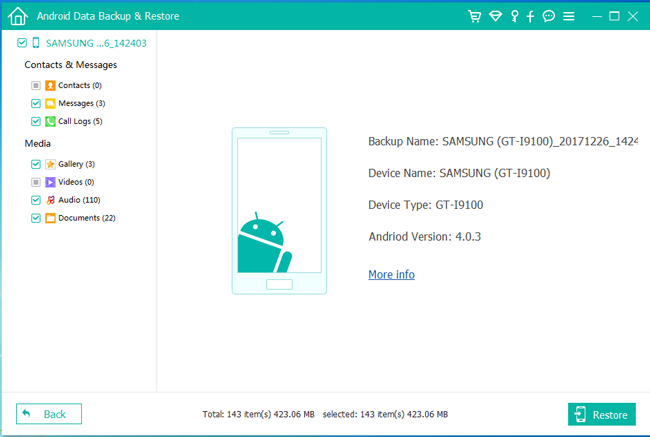
Så lett, ikke sant?
Les mer om hvordan sikkerhetskopieringslogg fra Android.
FoneLab vil være det beste valget for å hjelpe deg med å sikkerhetskopiere og gjenopprette Android-data enkelt og trygt. Last ned og prøv nå!
Sikkerhetskopier og gjenopprett Android-data til datamaskinen din enkelt.
- Sikkerhetskopier og gjenopprett Android-data til datamaskinen din enkelt.
- Forhåndsvis data i detalj før du gjenoppretter data fra sikkerhetskopier.
- Sikkerhetskopiere og gjenopprette Android-telefon- og SD-kortdata Selectively.
